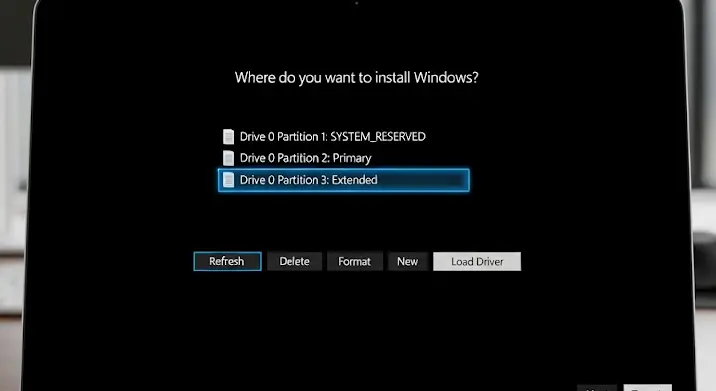
Vettél egy új laptopot, ami operációs rendszer nélkül érkezett? Gratulálok! Ez azt jelenti, hogy te döntheted el, melyik rendszert szeretnéd futtatni rajta. De felmerülhet a kérdés: hova is telepítsem a Windowst, ha még semmi sincs a gépen? Ez a cikk segít eligazodni a partíciók világában, és megtalálni a legoptimálisabb megoldást.
Mi az a partíció, és miért fontos?
A partíció lényegében a merevlemez vagy SSD logikai felosztása. Gondolj rá úgy, mint egy nagy tároló szekrény, amit külön polcokra osztasz. Minden polc (partíció) külön-külön formázható, és külön fájlrendszert (pl. NTFS, FAT32) használhat. A Windows telepítésekor ki kell választanod, melyik partícióra kerüljön a rendszer, az alkalmazások, és a fájljaid.
A helyes partícionálás több szempontból is fontos:
- Rendszer stabilitás: Ha a Windows külön partíción van, egy esetleges rendszerhiba esetén könnyebb a helyreállítás, és a fájljaid biztonságban maradnak egy másik partíción.
- Rendszer teljesítmény: A dedikált Windows partíció segít a rendszernek, hogy hatékonyabban kezelje a fájlokat.
- Adatvédelem: Külön partíciókra teheted a személyes fájljaidat, így azok biztonságban lesznek, ha újra kell telepíteni a rendszert.
- Több operációs rendszer: Ha több operációs rendszert szeretnél futtatni (pl. Windows és Linux), azoknak külön partíciókra van szükségük.
Előkészületek a telepítés előtt
Mielőtt elkezdenéd a Windows telepítést, néhány dologra érdemes odafigyelni:
- BIOS/UEFI beállítások: Győződj meg róla, hogy a BIOS/UEFI beállításokban a boot sorrend helyesen van beállítva, azaz a telepítő eszköz (USB meghajtó vagy DVD) van előrébb.
- Boot mód: Ellenőrizd, hogy a géped UEFI vagy Legacy (BIOS) módban működik. A modernebb gépek UEFI-t használnak, ami több biztonsági funkciót és gyorsabb boot-olást tesz lehetővé.
- Adattörlés: Ha a merevlemezen vagy SSD-n már volt valami, akkor érdemes a telepítés során törölni a partíciókat, hogy tiszta lappal indulj. DE vigyázz, mert EZZEL MINDEN ADATOD ELVESZIK!
- Illesztőprogramok: Készíts egy USB meghajtót a fontosabb illesztőprogramokkal (pl. hálózati kártya, chipset), mert a Windows telepítése után lehet, hogy nem lesz internetkapcsolatod.
Hova telepítsem a Windowst? – Lépésről lépésre
A Windows telepítő elindítása után eljutsz a partícióválasztó képernyőre. Itt többféle lehetőséged van:
- Ha teljesen üres a merevlemez/SSD: A telepítő felajánlja, hogy létrehozz egy új partíciót. Ezt javaslom. Add meg a kívánt méretet. A Windows automatikusan létrehoz majd egy kisebb rendszerpartíciót (kb. 100-500 MB) a boot fájloknak, és egy nagyobb partíciót a rendszernek magának. Általában a C: meghajtó lesz. Fontos, hogy a rendszer partíciójának elég nagynak kell lennie, hogy elférjen rajta az operációs rendszer, az alkalmazások, és a fájljaid. 100 GB általában elegendő, de ha sok programot tervezel telepíteni, akkor érdemes többet szánni rá.
- Ha már vannak partíciók: Ha a merevlemezen már vannak partíciók (pl. egy korábbi telepítésből), akkor alaposan gondold át, melyikre szeretnéd telepíteni a Windowst. Ha nem vagy biztos benne, akkor inkább formázd meg a kiválasztott partíciót, hogy biztosan ne maradjon rajta régi adat. Ügyelj arra, hogy ne törölj le olyan partíciókat, amik fontos adatokat tartalmaznak!
- Egypartíciós megoldás: Elméletileg a teljes lemezt egyetlen partícióvá alakíthatod, és oda telepítheted a Windowst. Ez egyszerű, de nem ajánlott, mert egy rendszerhiba esetén az összes adatod veszélyben van.
- Több partíció létrehozása: Ha szeretnéd elkülöníteni a rendszert a fájljaidtól, akkor érdemes több partíciót létrehozni. Például egy C: meghajtót a Windows-nak, egy D: meghajtót a programoknak, és egy E: meghajtót a személyes fájljaidnak. Ez segít rendszerezni a dolgokat, és növeli az adatbiztonságot.
Mekkora legyen a Windows partíció mérete?
A Windows partíció mérete nagyban függ a felhasználási szokásaidtól. Általánosságban elmondható, hogy minimum 60 GB-ra van szükség, de inkább 100 GB-ot vagy többet javaslok. Ha sok játékot vagy nagy méretű alkalmazást telepítesz, akkor akár 200-300 GB-ot is érdemes elkülöníteni.
SSD vagy HDD? Ha a laptopodban SSD van, akkor a rendszer sokkal gyorsabban fog futni. Az SSD-re telepítsd a Windows-t és a gyakran használt programokat, a kevésbé fontos adatokat pedig tárolhatod egy HDD-n (ha van rá lehetőség).
Telepítés utáni teendők
A Windows telepítése után ne felejtsd el telepíteni az illesztőprogramokat, aktiválni a Windowst, és beállítani a frissítéseket. Érdemes egy vírusirtót is telepíteni a biztonságod érdekében.
Összegzés
A Windows telepítése egy új laptopra, ami operációs rendszer nélkül érkezett, nem bonyolult feladat, ha odafigyelsz a részletekre. A lényeg, hogy gondold át, mire szeretnéd használni a gépet, és ennek megfelelően oszd fel a merevlemezt vagy SSD-t partíciókra. A helyes partícionálás segít a rendszer stabilitásának, teljesítményének és adatbiztonságának megőrzésében. Sok sikert a telepítéshez!
